Как сделать название канала на youtube
Обновлено: 07.07.2024
Общие положения
Перед тем как поменять название канал на Ютубе, важно учесть ряд особенностей этой работы. Базовые нюансы:
- Частота смены названия YouTube-каналов — не больше трех раз в течение 90 дней.
- Новое имя показывается во всех Гугл-сервисах.
- Изменения вступают в силу не сразу, а по истечении нескольких дней.
- Если Гугл-профиль управляется компанией или учебным учреждением, его изменение в разделе О себе невозможно. В таком случае нужно обратиться к администратору.
Эти правила необходимо знать перед тем как переименовать канал на Ютубе. После этого можно приступать к работе на телефоне или ПК.
Как изменить название YouTube-канала
Несмотря на простоту манипуляций, многие люди путаются и не могут правильно поменять название Ютуб-канала. Для упрощения задачи приведем пошаговую инструкцию для разных устройств. А здесь расскажем как посмотреть свои подписки, чтобы провести ревизию.
Как изменить на компьютере
Сегодня многие смотрят ролики YouTube на персональном компьютере из-за большего размера экрана и более легкого управления. Если вы относитесь к этой категории, перед тем как изменить имя канала на Ютубе на ПК, войдите на страницу сервиса и авторизуйтесь в своем аккаунте. Далее сделайте такие шаги:

Но помните, что быстро сменить название канала на Ютубе не получится. Внесенные правки начинают действовать в течение двух-трех дней (иногда ранее). Кроме того, будьте внимательны при указании имени, ведь его можно изменить несколько раз (об этом выше).
Как изменить на смартфоне с Андроид
Для удобства все больше людей переходит на пользование в YouTube через мобильное устройство. Если вы входите в это число, можно изменить имя на Ютубе на канале через телефон с Андроида. Сделайте следующие шаги:
- Запустите программу. Если вы еще не авторизовались, сделайте это путем ввода логина и пароля.
- Прикоснитесь к значку Гугл-аккаунта справа вверху. Если необходимо войти в другой YouTube-канал, жмите на стрелку вниз права вверху, а после прикоснитесь к нужному варианту.

- Выберите пункт Мой канал. Эта строка находится ближе к верхней части вертикального перечня.

- Кликните на символ шестеренки, который находится справа от названия Ютуб-канала, которое необходимо изменить с телефона.

- Жмите на значок карандаша, позволяющего поменять имя в Ютубе на канале.
- Введите новые данные, а после этого поставьте галочку, которая находится справа вверху дисплея. Имя Ютуб-канала обновляется и в других сервисах.
- Жмите подтверждение действия.

Отметим, что Гугл предлагает сменить имя Ютуба канала, а также фамилию. Для внесения изменения достаточно использовать первый пункт. Помните об ограничениях для количества правок в течение трех месяцев.
На этом же этапе можно изменить и описание к YouTube-каналу. Для этого пройдите рассмотренные выше пункты с первого по пятый включительно. После жмите на символ карандашика возле дополнительной информации к профилю. Внесите правки и сохраните действие. О том, как заблокировать подписчика мы объясним в другой статье.
Как изменить на Айфоне
По похожему принципу можно изменить название канала YouTube на телефоне с iOS. Для этого пройдите несколько этапов.
- Запустите программу YouTube на Айфоне. Если вы еще не авторизованы, введите данные в необходимые поля.
- Прикоснитесь к значку своего Гугл-аккаунта справа вверху. Если необходимо войти в другой канал на Ютубе, жмите на стрелку вниз права вверху, а после прикоснитесь к нужному YouTube-каналу.
- Выберите пункт Мой канал, который находится в верхней части.
- Жмите на шестеренку, находящуюся с правой стороны от наименования Ютуб-канала (того, что нужно поменять с Айфона).
- Кликните на символ карандаша, чтобы изменить имя на Ютуб канале.
- Введите новые данные, а после подтвердите действие. Имя Ютуб-канала обновляется и в других сервисах.
- Жмите подтверждение, чтобы зафиксировать обновленное название.
Итоги
Теперь вы знаете, как изменить название канала на Ютубе, и можно ли это сделать с помощью смартфонов на iOS или Android. Если все выполнено по инструкции, в течение небольшого временного промежутка название меняется во всех сервисах.
Со временем, старое название канала в ютубе может надоесть, и пользователь захочет его сменить. Но, для этого нужно знать определенный алгоритм. Если вы не знаете, как изменить название канала на ютубе, но все же хотите его поменять, то сегодняшняя инструкция именно для вас. Внимательно ознакомьтесь с данной статьей, и тогда вы точно справитесь с поставленной задачей.
С компьютера
Большинство ютуберов ведут свою деятельность через персональный компьютер. Поэтому, со способа по изменению названия канала на YouTube через ПК и начнем. Для изменения названия аккаунта выполним ряд следующих действий:
Через телефон
Выше был представлен способ, как изменить название канала на ютубе через персональный компьютер. Но, такое изменение можно сделать и через мобильное устройство. Для этого выполним следующие действия:
Сколько раз можно менять название

Если вы хотите достаточно часто менять название своего канала на ютубе, то у вас это не получится. Администраторы Google установили такое правило, при котором менять название канала на YouTube можно не более трех раз за 90 дней. Так что, не увлекайтесь частыми изменениями названия своего аккаунта. Ещё важно заметить, что новое название канала может появиться не сразу, а с течением некоторого времени. Поэтому, не стоит торопиться и повторять процедуру вновь, лучше немного подождать.
В заключение стоит сказать, что на данный момент изменить название своего ютуб канала достаточно просто, достаточно лишь знать нужный алгоритм действий. Именно о нем я вам сегодня и рассказал. Стоит помнить, что не нужно злоупотреблять частыми изменениями названия ютуб канала, так как администрация сайта не даст вам его изменить более 3 раз за 90 дней.
Соавтор(ы): Jack Lloyd. Джек Ллойд — автор и редактор, пишущий о технологиях для wikiHow. Имеет более двух лет опыта в написании и редактировании статей на технические темы. Энтузиаст всего связанного с технологиями и учитель английского языка.
В этой статье мы расскажем вам, как изменить название своего канала YouTube. Имейте в виду, что изменение имени, связанное с учетной записью Google, приведет к изменению вашего имени в любых подключенных сервисах Google, таких как Gmail. Изменить название своего канала YouTube можно на компьютере и мобильном устройстве.



Щелкните по Настройки . Вы найдете эту опцию посередине меню. Откроется страница настроек вашей учетной записи YouTube.

- Чтобы в меню отобразились другие каналы, уйдет несколько секунд.

Переименовать канал в Ютубе пользователь может через настройки своей учетной записи. Наименование не связано с параметрами аккаунта Google, поэтому не влияет на остальные подключенные сервисы.
Как поменять название канала в Ютубе
Как редактировать наименование с компьютерной версии:

- Зайти в YouTube – нажать по значку своей аватарки.
- Творческая студия – Настройки канала.
- Основная информация – нажать рядом с установленным ником по значку в виде карандаша.
- Вписать новое – сохранить.
Автор может использовать английские символы, смайлы, русские буквы. Но никнейме запрещено:
Редактирование с мобильной версии проще:
Редактировать основную информацию
Кроме того, что можно поменять имя канала в Ютубе, владелец страницы может изменить и основную информацию. Например, добавить новые ссылки или ввести в описание особенности своего контента.
Как изменить описание со смартфона:
Максимальное количество – 1000 символов, учитывая пробелы и смайлы. Как и в названии, нельзя добавлять оскорбительный текст или призывающий к насилию. Также, модерируются ссылки, которые могли быть в биографии. Для добавления адрес на свой сайт, группу или страницу в другой социальной сети – есть отдельная вкладка.
Редактировать ссылки с компьютерной версии:
Изменить адрес электронной почты или номер
Поменять информацию для входа возможно через настройки профиля Google. Но вместе с изменением номера телефона или email для YouTube, также обновятся и для остальных подключенных сервисов.
Дальше, чтобы подключиться к Ютубу, пользователю нужно указать измененный адрес электронной почты. Вместе с изменением персональных данных, можно обновить пароль. Замена сведений для авторизации необходима не реже раза в месяц. При регулярном обновлении, вероятность того, что канал взломают – снижается.
Как редактировать идентификатор в YouTube
Идентификатор, в отличие от имени на Ютубе, сменить нельзя. Но владелец может редактировать ссылку на страницу, если:
- на канал подписано не менее 100 зрителей;
- страница была создана более одного месяца назад;
- пользователь загрузил фотографию;
- добавлено фоновое изображение.
Авторы, у которых есть подобная опция, смогут изменить ссылку:
Администрация оставляет право удалять новое название, если оно противоречит политике пользования. При выборе нужно обратить внимание: нет ли других страниц с похожими URL, насколько его легко запомнить и смогут ли по этой ссылке отыскать зрители.

Как и у большинства сервисов, имя пользователя на Ютубе отображается под загруженными роликами, а также в комментариях. На видеохостинге авторизация происходит через аккаунт Google. В настоящий момент можно три раза поменять имя в аккаунте, после чего опция будет временно заблокирована. Рассмотрим, как удобно и быстро решить поставленную задачу.
Меняем имя пользователя на YouTube
Для того чтобы поменять имя на Ютубе, необходимо отредактировать информация в аккаунте Google. Мы будем рассматривать варианты изменения параметров через веб-версию сайта, а также через приложения для операционных систем Android и iOS.
Важно учитывать, что при смене имени в аккаунте YouTube, данные также автоматически меняются и в других сервисах, например, в почте Gmail. Если вы хотите избежать подобной ситуации, лучше повторно зарегистрироваться на видеохостинге под новым именем. Для этого прочтите статью по ссылке ниже.
Подробнее: Как зарегистрироваться на Ютубе, если нет аккаунта Gmail
Способ 1: ПК-версия
Десктопная версия дает наиболее полный доступ к различным настройкам аккаунта. Если вы привыкли смотреть веселые и познавательные ролики именно на компьютере, этот метод подойдет идеально.
-
Заходим на главную страницу сервиса и авторизуемся под своим логином.




После совершения перечисленных действий ваше имя автоматически поменяется в YouTube, Gmail и других сервисах от Google.
Способ 2: Мобильные приложения
Для владельцев смартфонов и планшетов на операционной системе Андроид и iOS процесс практически не отличается от инструкции для компьютера. Однако имеются некоторые нюансы, которые важно учесть.
Android
Приложение для Андроид обеспечивает синхронизацию всех данных, а также позволяет полностью управлять аккаунтом. Если у вас еще нет приложения, то рекомендуем скачать его.
-
Авторизуемся в приложении, используя свой логин и пароль от Google-аккаунта. В правом верхнем углу нажимаем на кружок с аватаром. При отсутствии установленного изображения профиля в кружке будет первая буква вашего имени.




В открывшемся окне рядом с вашим именем жмем на значок редактирования.

Как можно заметить, в отличие от версии для ПК, через приложение на Андроид не получается установить псевдоним пользователя.
iOS
Изменение имени в приложении YouTube для iOS принципиально другое, и рассмотренные выше варианты не подойдут. Методом, о котором пойдет речь далее, можно менять личные данные не только в айфоне, но и во всех продуктах от Apple, куда установлено фирменное приложение видеохостинга.
-
Запускаем приложение на смартфоне и авторизуемся в аккаунте.

В правом верхнем углу нажимаем на аватарку или кружок с первой буквой вашего имени.


Рядом с вашим именем тапаем на значок шестеренки.

Первая строка — это текущее имя пользователя. Напротив находим значок редактирования и жмем на него.

Вписываем необходимую информацию и тапаем на галочку в правом верхнем углу для сохранения.

Учтите, что в течение 90 дней менять личные данные можно всего три раза. Поэтому стоит заранее продумать имя пользователя.
Мы рассмотрели все доступные на сегодняшний день методы изменения имени на Ютубе. Как видите, это можно сделать вне зависимости от используемой платформы.

Мы рады, что смогли помочь Вам в решении проблемы.

Опишите, что у вас не получилось. Наши специалисты постараются ответить максимально быстро.
Как изменить имя в ютубе
Здравствуйте уважаемый посетитель сайта! Если вам нужно изменить имя профиля в youtube и вы не знаете как это сделать то вам, тогда сюда, в этой инструкции я подробно и пошагово расскажу вам как изменить имя в ютубе.
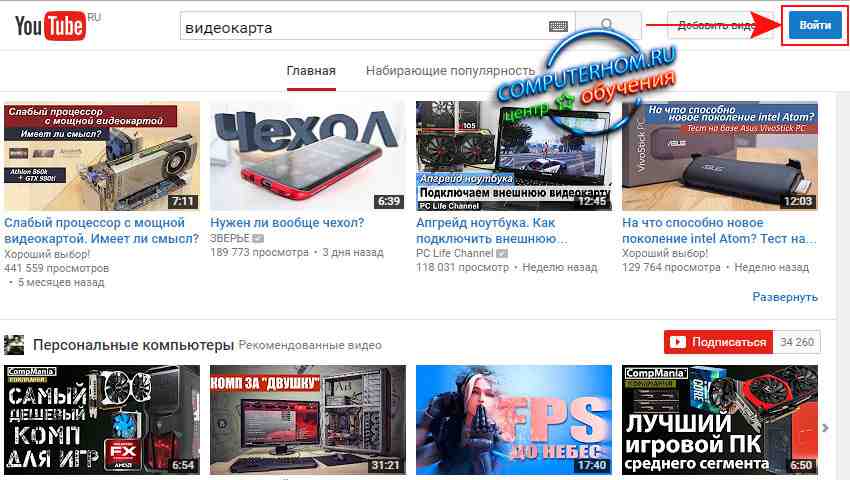
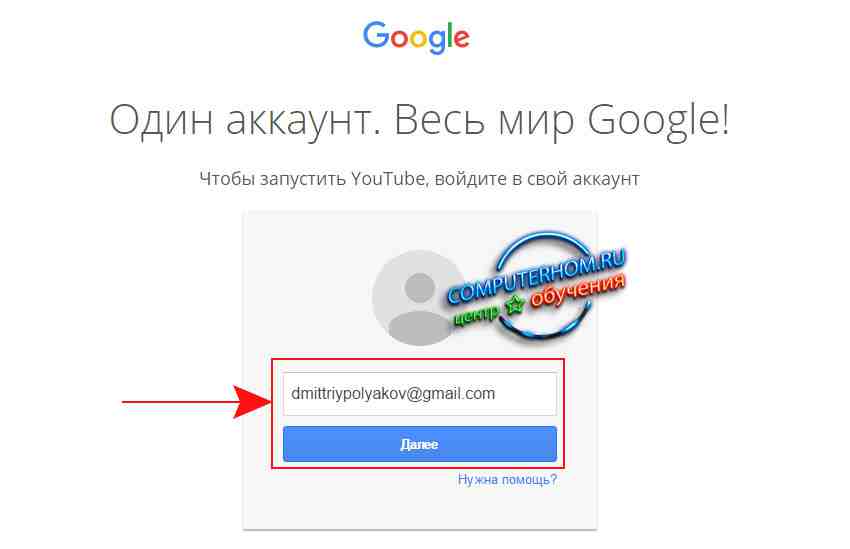
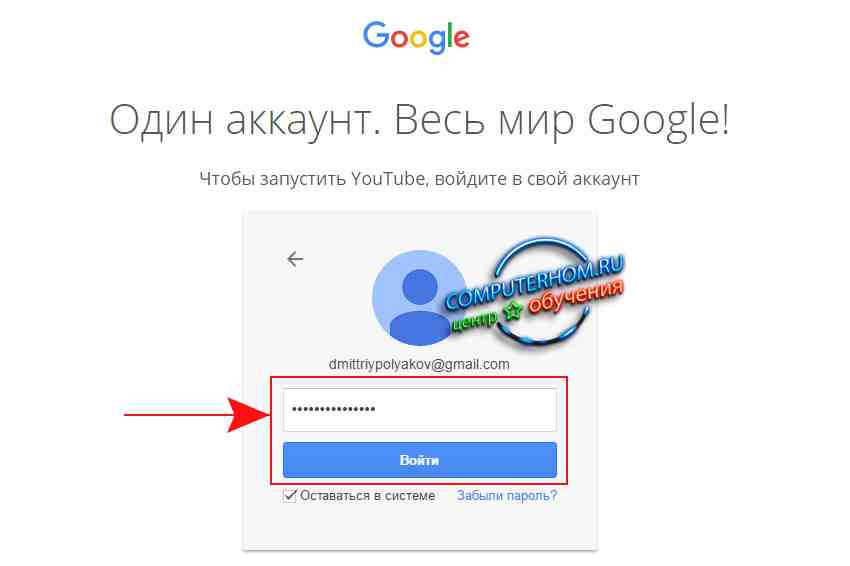
После чего вы попадете в свой профиль на ютуб, где вам нужно будет выполнить следующие действие:
Наводим курсор мыши на кнопку настроек вашего профиля и один раз нажимаем левую кнопку мыши, после чего раскроется контекстное меню, в котором вам нужно будет выбрать ваш профиль, где мы будем менять имя.
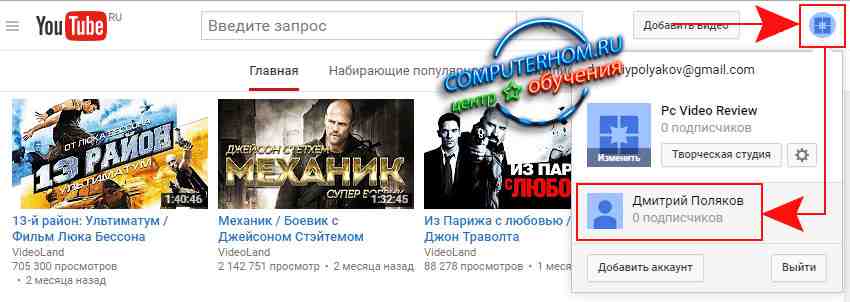
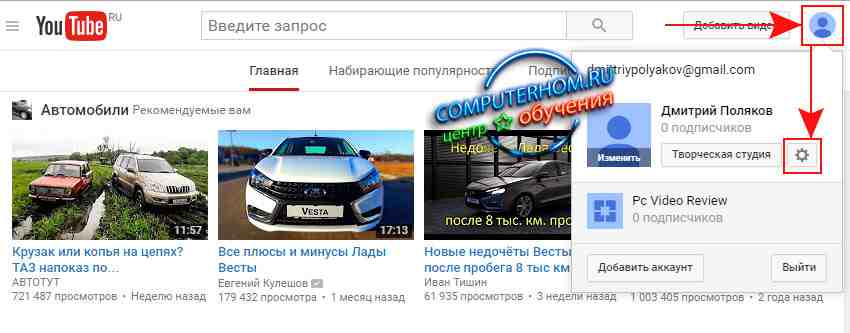
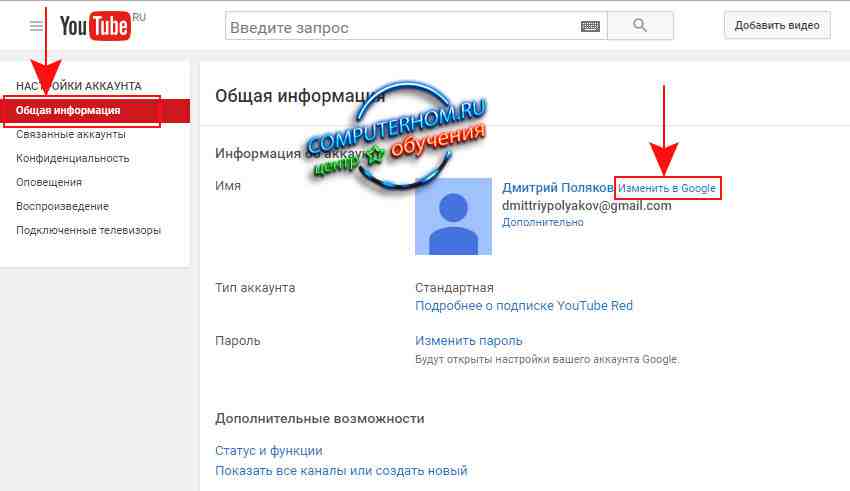
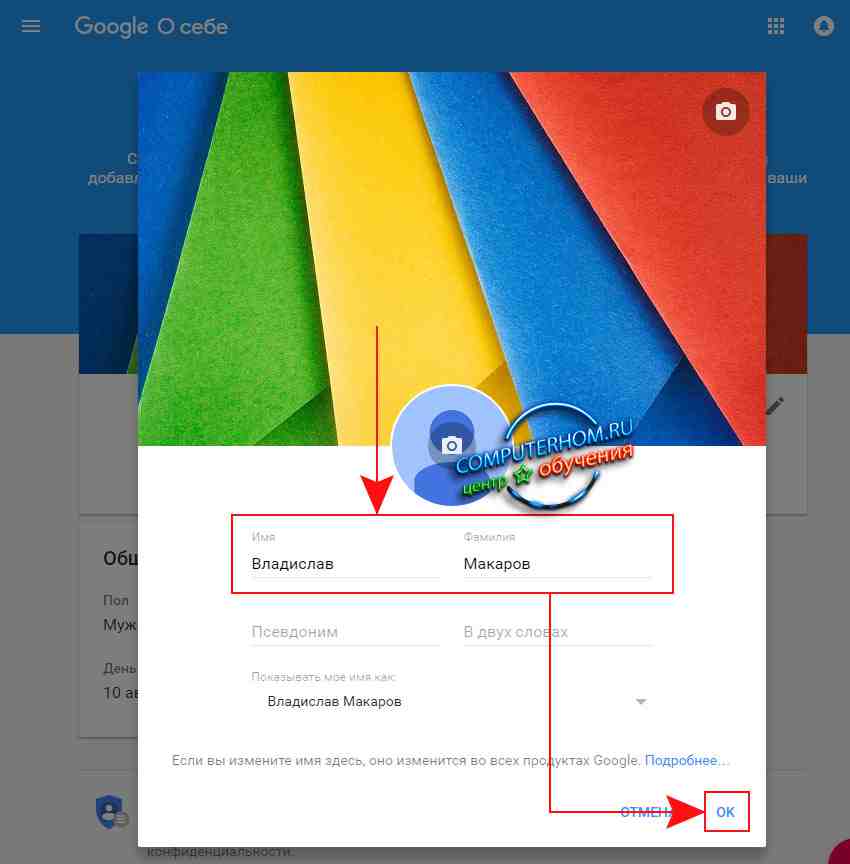
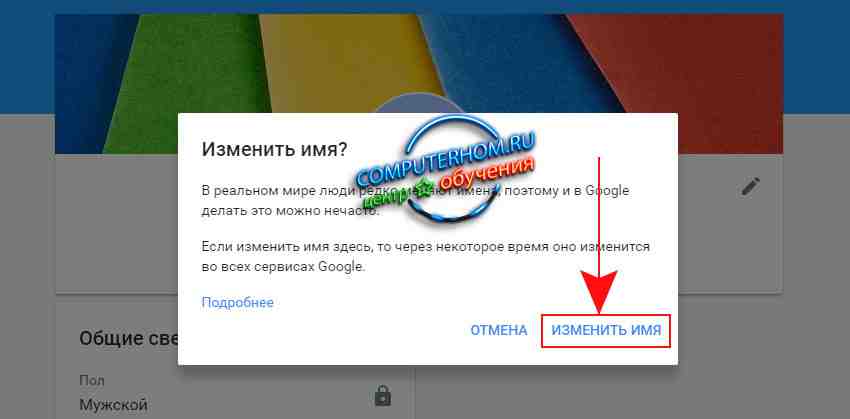
Когда вы перейдете по ссылке ваше имя в ютуб будет изменено.
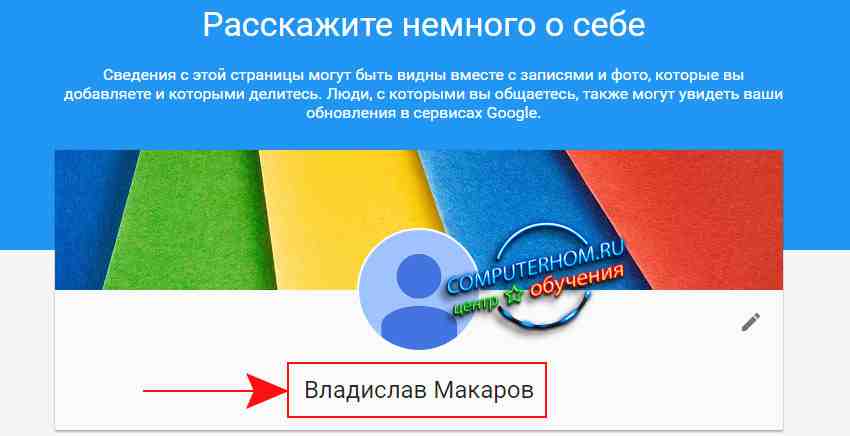
Также в своем профиле на ютуб, вы увидите измененное имя и фамилию.
Вот таким вот способом можно поменять фамилию и имя в ютуб.
Смотрите также как поменять имя канала на ютуб.
Смена имени на YouTube

Как и у большинства сервисов, имя пользователя на Ютубе отображается под загруженными роликами, а также в комментариях. На видеохостинге авторизация происходит через аккаунт Google. В настоящий момент можно три раза поменять имя в аккаунте, после чего опция будет временно заблокирована. Рассмотрим, как удобно и быстро решить поставленную задачу.
Меняем имя пользователя на YouTube
Для того чтобы поменять имя на Ютубе, необходимо отредактировать информация в аккаунте Google. Мы будем рассматривать варианты изменения параметров через веб-версию сайта, а также через приложения для операционных систем Android и iOS.
Важно учитывать, что при смене имени в аккаунте YouTube, данные также автоматически меняются и в других сервисах, например, в почте Gmail. Если вы хотите избежать подобной ситуации, лучше повторно зарегистрироваться на видеохостинге под новым именем. Для этого прочтите статью по ссылке ниже.
Подробнее: Как зарегистрироваться на Ютубе, если нет аккаунта Gmail
Способ 1: ПК-версия
Десктопная версия дает наиболее полный доступ к различным настройкам аккаунта. Если вы привыкли смотреть веселые и познавательные ролики именно на компьютере, этот метод подойдет идеально.
-
Заходим на главную страницу сервиса и авторизуемся под своим логином.




После совершения перечисленных действий ваше имя автоматически поменяется в YouTube, Gmail и других сервисах от Google.
Способ 2: Мобильные приложения
Для владельцев смартфонов и планшетов на операционной системе Андроид и iOS процесс практически не отличается от инструкции для компьютера. Однако имеются некоторые нюансы, которые важно учесть.
Android
Приложение для Андроид обеспечивает синхронизацию всех данных, а также позволяет полностью управлять аккаунтом. Если у вас еще нет приложения, то рекомендуем скачать его.
-
Авторизуемся в приложении, используя свой логин и пароль от Google-аккаунта. В правом верхнем углу нажимаем на кружок с аватаром. При отсутствии установленного изображения профиля в кружке будет первая буква вашего имени.




В открывшемся окне рядом с вашим именем жмем на значок редактирования.

Как можно заметить, в отличие от версии для ПК, через приложение на Андроид не получается установить псевдоним пользователя.
iOS
Изменение имени в приложении YouTube для iOS принципиально другое, и рассмотренные выше варианты не подойдут. Методом, о котором пойдет речь далее, можно менять личные данные не только в айфоне, но и во всех продуктах от Apple, куда установлено фирменное приложение видеохостинга.
-
Запускаем приложение на смартфоне и авторизуемся в аккаунте.

В правом верхнем углу нажимаем на аватарку или кружок с первой буквой вашего имени.


Рядом с вашим именем тапаем на значок шестеренки.

Первая строка — это текущее имя пользователя. Напротив находим значок редактирования и жмем на него.

Вписываем необходимую информацию и тапаем на галочку в правом верхнем углу для сохранения.

Учтите, что в течение 90 дней менять личные данные можно всего три раза. Поэтому стоит заранее продумать имя пользователя.
Мы рассмотрели все доступные на сегодняшний день методы изменения имени на Ютубе. Как видите, это можно сделать вне зависимости от используемой платформы.

Мы рады, что смогли помочь Вам в решении проблемы.

Опишите, что у вас не получилось. Наши специалисты постараются ответить максимально быстро.
Как изменить название канала YouTube

Как изменить имя в Zoom
При регистрации учетной записи в Zoom нужно указать свое имя, которое будет видно другим пользователям платформы. Но в дальнейшем данные профиля можно отредактировать, например, если фамилия была указана неправильно или по какой-либо еще причине. Достаточно только понимать, как изменить имя в Зуме. Этой теме и посвящена данная статья.
Руководство по настройке
Редактирование данных в профиле удобнее всего реализовано в мобильном приложении для Android и iOS. А вот в программе для ПК оно несколько ограничено, так что приходится обращаться к веб-сайту. Потому мы разберем два отдельных случая.
Случай №1: Компьютеры и ноутбуки
В клиенте Zoom на компьютере данная возможность присутствует только в самой конференции. То есть данные из профиля отредактировать не получится, нужно переходить на официальный сайт. Разберем обе инструкция.
Процедура изменения никнейма в конференции:
Целиком переименовать себя получится только через веб-сайт:
Случай №2: Смартфоны и планшеты
В мобильном приложении изменение пользовательских данных реализовано несколько более удобно. Предлагаем вашему вниманию пошаговую инструкцию:
Читайте также:

